Что такое память приложений Mac и как ее освободить?
Резюме: в этом посте объясняется, что такое память приложений Mac, как она работает, как проверить память приложений на Mac и как освободить память приложений, когда на вашем Mac недостаточно памяти.

ОЗУ (оперативное запоминающее устройство), в котором хранятся используемые вами данные, является важной частью производительности системы Mac. А память приложений — это большая часть оперативной памяти. Этот пост проливает некоторый свет на Память приложений Mac Чтобы помочь вам понять это, следите за обновлениями, чтобы узнать больше.
Что такое память приложений на Mac?
Как следует из названия, память приложения — это объем памяти, используемый приложениями на вашем Mac. При повседневном использовании MacBook вы открываете несколько приложений для решения различных задач. Когда вы запускаете приложение, оно загружает важные файлы, необходимые приложению для нормальной работы, а оперативная память предоставляет приложениям место для хранения данных и доступа к ним на краткосрочной основе. Информация, которую активно используют ваши приложения, сохраняется для быстрого доступа.
Как проверить память приложения на Mac?
Если вы хотите узнать, сколько памяти приложений использует ваш Mac, вы можете проверить это с помощью Activity Monitor, встроенного приложения macOS для мониторинга активности Mac в режиме реального времени. Он включает в себя 5 вкладок, и «Память» — одна из них. Остальные 4 вкладки — «ЦП», «Энергия», «Диск» и «Сеть». Помимо проверки информации о процессе открытия, вы также можете использовать его для принудительного завершения работы на Mac, когда приложения работают ненормально, зависают и т. д.
Действия по проверке памяти приложения на Mac:
- Используйте Mac Launchpad или Spotlight, чтобы найти «Монитор активности» и открыть его.
- Выберите Память вкладка на верхней панели инструментов.
- В нижней части окна указывается объем системной памяти, используемой на вашем Mac.
- Сразу после Используемая памятьтам отображается объем используемой памяти, выделенной приложениям, называемый Память приложений.

Он показывает, что объем памяти, занимаемый приложениями на моем Mac, составляет 2,63 ГБ, нормальный уровень. Теоретически объем памяти приложения должен быть меньше, чем общий объем ОЗУ/физической памяти, но лучше оставить больше ОЗУ для других процессов, чтобы гарантировать плавную работу.
График памяти дает много информации о памяти вашего Mac. Нехватка памяти показывает, эффективно ли ваш Mac использует память с помощью разных цветов. Он показывает объем установленной оперативной памяти, кэшированных файлов и памяти подкачки.
Поделитесь этим информативным постом с большим количеством людей, нажав кнопку ниже.
Как освободить память приложения на Mac?
Из-за ограниченности оперативной памяти запуск слишком большого количества приложений на вашем Mac может занять большой объем памяти. Когда он закроется или превысит общий объем оперативной памяти, он переместит некоторые неактивные файлы на загрузочный диск и временно сохранит их там. Однако, если на вашем диске недостаточно места для подачи иска о замене памяти подкачки, на вашем Mac возникают некоторые проблемы, в том числе:
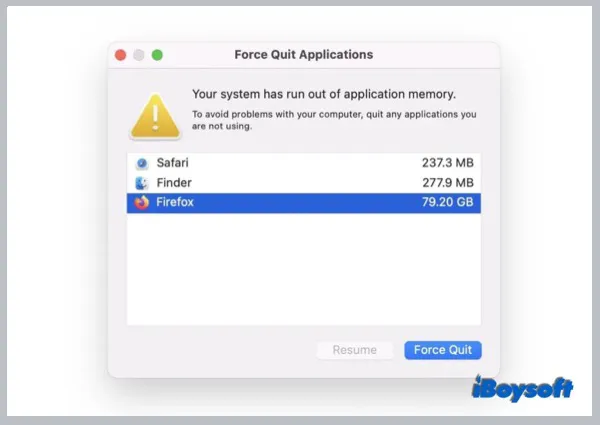
К сожалению, на вашем Mac наблюдается один из вышеперечисленных случаев. Вам следует проверить использование памяти в разделе «Активность». Если вы обнаружите, что память приложения занимает очень большую часть общей памяти, вам необходимо освободить ее, чтобы освободить больше оперативной памяти на вашем Mac.
Чтобы освободить память на Mac, вы можете:
- Закройте неиспользуемые/требующие памяти приложения.. Когда в фоновом режиме одновременно запускается несколько приложений, особенно когда вы открываете несколько программ, потребляющих память, это может занять большой объем памяти приложения. Вы можете закрыть некоторые из этих приложений, чтобы освободить больше места для текущих программ, которым срочно требуется память.
- Закройте лишние окна приложений и вкладки веб-браузера.. Возможно, вы открыли в браузере несколько окон одного приложения или множество веб-страниц, но забываете закрыть неиспользуемые, эти окна и вкладки украдут ваше приложение без вашего ведома.
- Удалите ненужные и устаревшие расширения браузера.. Если вы добавили в браузер много расширений, это может привести к нехватке памяти приложения. Удалите те, которые вы больше не используете, чтобы освободить больше памяти для приложений.
- Очистка значков на рабочем столе. Каждый значок на рабочем столе представляет собой активное окно и занимает оперативную память вашего Mac. Таким образом, вы всегда можете привести свой рабочий стол в порядок и разместить на нем небольшие файлы, чтобы использовать меньше памяти.
- Перезагрузите свой Mac. Этот процесс завершает все процессы открытия и дает Mac возможность начать все сначала. Все запущенные приложения будут закрыты, а все кэшированные файлы будут очищены. Таким образом, он освобождает память на вашем Mac.
- Освободите дисковое пространство Mac. Когда вы предоставляете больше свободного места для хранения, вы можете обменивать больше данных между ОЗУ и вашим жестким диском, следовательно, это дает больше ОЗУ для использования приложениями и другими системными процессами.
- Расширьте физическую память. Если вы хотите получить больше памяти для приложений на Mac, вы можете расширить физическую память, изменив ОЗУ на больший объем. Однако большинство современных моделей Mac не поддерживают обновление оперативной памяти.
Получить больше памяти для приложений на Mac? Поделитесь этим постом в своих социальных сетях прямо сейчас!
Заключение
Память приложений — это часть оперативной памяти вашего Mac. Вы можете проверить использование памяти приложениями на мониторе активности. Если у вас закончатся приложения на Mac, вы можете освободить память несколькими способами, как это предлагает iBoysoft в этом посте.